许多网友向小编反映不知道怎么下载WindowsSlimmer?下载完成后不知道怎么安装?今天极速小编为大家提供一个安装教程,希望对大家有帮助!首先我们下载WindowsSlimmer(下载地址:http://www.jisuxz.com/down/62126.html),下载完成后点击打开文件夹找到下载的压缩文件。
解压后双击安装文件“windows-slimmer-setup.exe”出现安装界面:
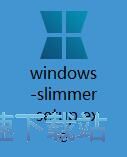
这时候,我们就进入了WindowsSlimmer的安装向导。安装向导主界面非常简洁,安装向非常简洁。点击Click to install即表明同意许可协议。这里还有一个勾选项,创建桌面图标,如果不需要创建,取消勾选即可。点击Click to install,就可以将WindowsSlimmer安装到电脑里面;
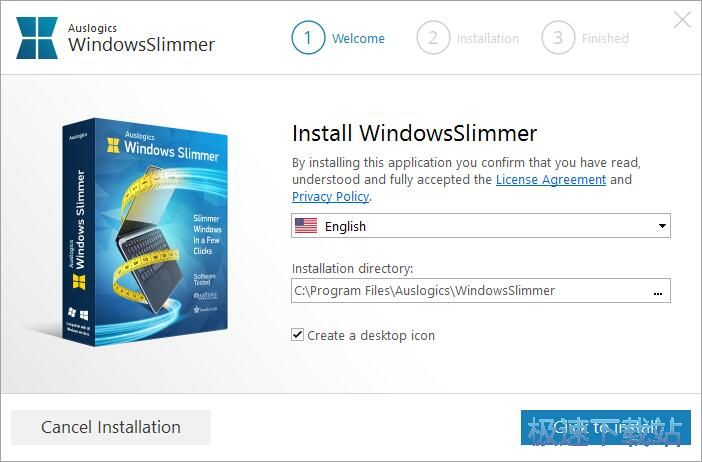
安装向导有提供默认安装路径C:\Program Files\Auslogics\WindowsSlimmer。需要修改安装路径的朋友,点击默认安装路径右边你的选项按钮就可以打开文件夹选择窗口,选择好安装路径文件夹就可以点击选择文件夹完成安装路径修改;
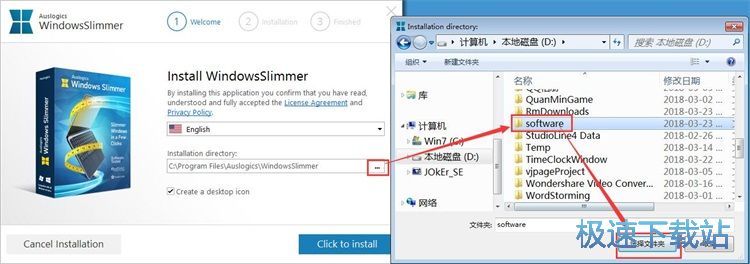
接下来是连续三个推广安装项,如果不需要安装,点击Decline即可;
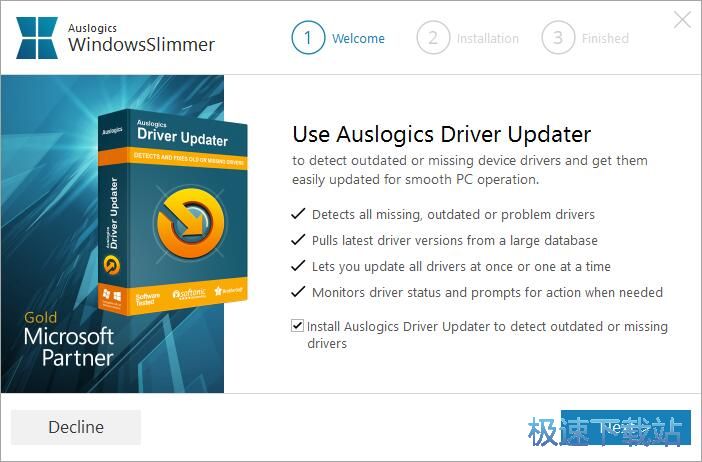
正在安装WindowsSlimmer,安装程序正在将WindowsSlimmer的文件安装到指定文件夹中。可能需要几分钟的时间;
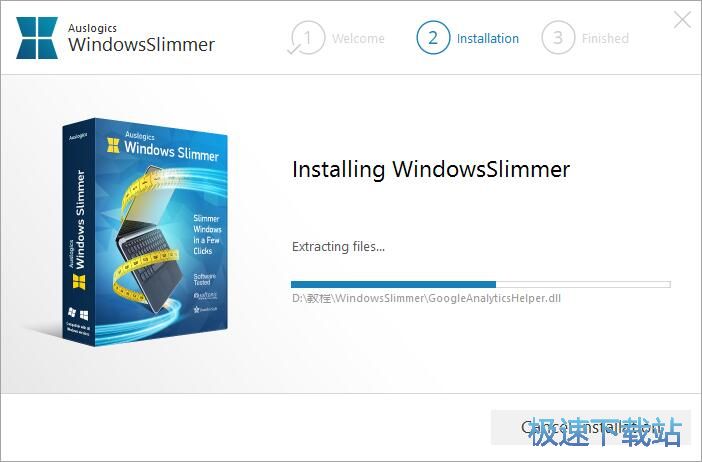
安装完成!安装程序已经成功在您的电脑上安装了WindowsSlimmer。安装向导会提示安装成功。这里有一个勾选项,Lanuch WindowsSlimmer运行WindowsSlimmer。如果不需要马上运行,取消勾选即可。点击Finish完成即可退出安装向导。
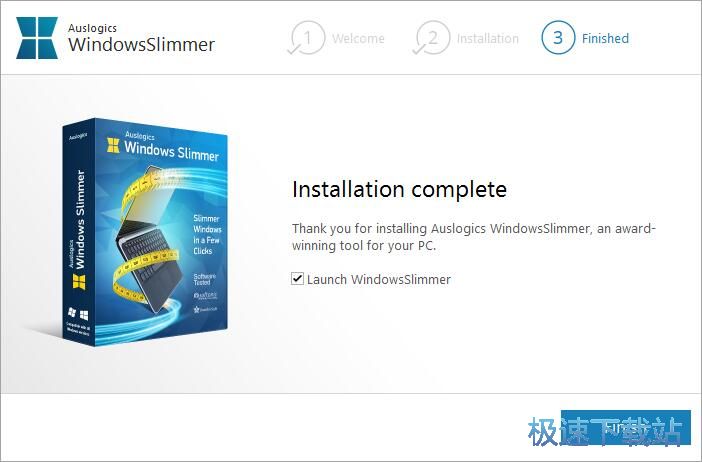
WindowsSlimmer的安装教程就讲解到这里,希望对你们有帮助,感谢你对极速下载站的支持!